Google Drive için Bilmeniz Gereken Basit URL Hileleri
Yayınlanan: 2022-02-26Google Drive ile dosyaları bulutta depolayabilir ve bunları herkesle kolayca paylaşabilirsiniz. Google Drive'da herhangi bir dosyayı açın, Paylaş düğmesini tıklayın ve başkalarının dosyanıza erişmek için kullanabileceği bir URL (bağlantı) alacaksınız. Bu yaygın bir bilgidir, ancak Google Drive, bu basit Drive bağlantılarını daha da güçlü hale getirecek çok sayıda URL hilesine sahiptir.
Google Drive URL Hileleri
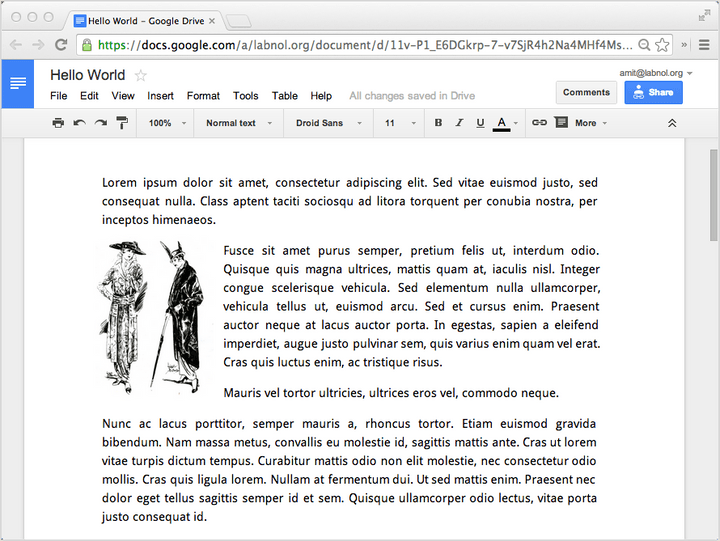
Google Drive Web Görüntüleyici
Google Drive, insanların Microsoft Office belgelerinden videolara ve AutoCAD çizimlerine kadar paylaştığınız dosyaları doğrudan tarayıcılarında görüntüleyebilmeleri için yerleşik bir web görüntüleyici içerir. Dosyaları bilgisayarınıza indirmek zorunda kalmadan çevrimiçi dosyaları görüntülemek için bu web görüntüleyiciyi kullanabilirsiniz.
https://docs.google.com/viewer?url=FILE_URL
FILE_URL çevrimiçi belgenin tam http bağlantısıyla değiştirin ve herkes dosyanızı tarayıcının kendisinde görüntüleyebilir. İşte bir örnek.
Google Drive Dosyaları için Okuyucu Modu
Google Drive dosya URL'sini /preview ile değiştirerek /edit ederek yerel Google dokümanlarını okuyucu modunda (Google kullanıcı arayüzü hariç) görüntüleyebilirsiniz.
Bu nedenle, Google Drive'daki bir dosyanın orijinal paylaşım bağlantısı şuysa:
https://docs.google.com/spreadsheets/d/SHEET_ID/edit
Bağlantıyı kullanarak aynı belgeyi temiz, okuyucu modunda görüntüleyebilirsiniz:
https://docs.google.com/spreadsheets/d/SHEET_ID/preview
Herhangi bir menü ve araç çubuğu olmadan daha az karmaşık olan ve böylece daha hızlı yüklenen önizleme modunda bir Google E-Tablosu, Google Dokümanı ve Google Slaytlar sunumu.
Google Dokümanlarını Web Sayfalarına Göm
/preview , bu canlı örnekte olduğu gibi IFRAME etiketini kullanarak web sayfanıza Drive'dan bir doküman, e-tablo veya sunu yerleştirmeniz gerektiğinde kullanışlıdır.
<iframe src="https://docs.google.com/document/d/FILE_ID/preview" height="600px" width=“800px" allowfullscreen> </ iframe >Google Drive Dosyalarını İndirin ve Dışa Aktarın
Yerel dosya görüntüleyici yararlıdır, ancak bazen yerleşik Google Dokümanlar görüntüleyiciyi atlamak ve tarayıcıyı dosyayı açmak yerine indirmeye zorlamak isteyebilirsiniz. Böylece bir kullanıcının bilgisayarında Photoshop varsa, Google Drive üzerinden paylaştığınız PSD dosyası web tarayıcısında değil Photoshop'ta açılır.
Doğrudan İndirme Bağlantıları Oluşturun ve Web Görüntüleyiciyi Atlayın
Google Drive'a herhangi bir dosya yüklediğinizde ve paylaştığınızda, paylaşılan bağlantı şöyle görünür:
https://drive.google.com/open?id=DRIVE_FILE_ID
FILE_ID , Google Drive'daki her dosya için benzersizdir. Bu FILE_ID'yi kopyalar ve aşağıdaki URL'de kullanırsanız, dosyayı Google Drive'dan indirmek için doğrudan bir bağlantı alırsınız (örnek).
https://drive.google.com/uc?export=download&id=DRIVE_FILE_ID
Dosyayı Google Drive web görüntüleyicide açmak isterseniz, görüntüleyici URL'si şöyle olur (örnek):
https://drive.google.com/file/d/DRIVE_FILE_ID/view
Yerel Google Dokümanları için Doğrudan İndirme Bağlantıları
Doğrudan indirme URL numarası, yerel Google dokümanları için de geçerlidir. Kullanıcılara Google Belgenizi salt okunur bir PDF dosyası olarak veya Google E-Tablonuzu Excel XLS dosyası olarak indirme seçeneği vermek istiyorsanız, bu gerçekten kullanışlı olur.
Google Dokümanlar - Doğrudan İndirmeler
Google Drive'ınızdaki herhangi bir belgenin şuna benzer bir URL'si vardır:
https://docs.google.com/document/d/DOC_FILE_ID/edit
/edit /export?format= ile değiştirin, belgenin kaydedileceği dosya biçimini ekleyin ve indirme bağlantınız hazır (örnek).
https://docs.google.com/document/d/DOC_FILE_ID/export?format=pdf https://docs.google.com/document/d/DOC_FILE_ID/export?format=docYukarıdaki bağlantılar şimdi aynı Google belgesini Word (.docx) ve PDF formatlarında indirecektir. Google Dokümanını e-kitap olarak indirmek için txt, html, odt (OpenDocument) veya epub da belirtebilirsiniz.
Google Slaytlar - İndirme Bağlantıları
Google Dokümanlar gibi, Google Drive'daki sunuların URL'leri de şu biçime sahiptir:

https://docs.google.com/presentation/d/PRESENTATION_ID/edit
Google Slaytlar için doğrudan indirme bağlantıları, Google Dokümanlar'dan biraz farklıdır. Burada /edit edit'i /export/format ile değiştirin; burada biçim, Google Slaytları Microsoft Powerpoint dosyaları olarak indirmek için pptx veya sunumu bir PDF slayt gösterisi olarak dışa aktarmak için PDF olabilir.
https://docs.google.com/presentation/d/PRESENTATION_ID/export/pdf https://docs.google.com/presentation/d/PRESENTATION_ID/export/pptxAynı sunum destesini PowerPoint (.pptx) ve PDF formatlarında indirmek için doğrudan bağlantılar aşağıdadır: Örneğin, Google Slaytlar'da doğrudan PDF veya PPT dosyası olarak indirdiğiniz bir sunum.
Google Slaytları PNG Dosyaları Olarak İndirin
Google Slaytlar ile sunumun tamamını PDF olarak dışa aktarabilir veya slaydı yüksek çözünürlüklü PNG dosyası olarak indirecek tek tek slaytlara bağlantılar oluşturabilirsiniz.
Tek yapmanız gereken, dışa aktarma ?pageid=pPAGE_NUMBER eklemek. 10. slaydı PNG dosyası olarak indirecek olsaydım, URL şöyle olurdu:
https://docs.google.com/presentation/d/FILE_ID/export/png?pageid=p10
Ayrıca bkz: Belirli Google Slaytına Doğrudan Bağlantı
Google E-Tablolar - Bağlantıları Dışa Aktar
Google E-Tablonuzu Google Drive'da açın, sayfayı Genel yapın (veya Anyone with a link herkesle paylaşın) ve paylaşılan URL'yi not edin. Bunun gibi bir şey olmalı:
https://docs.google.com/spreadsheets/d/SPREADSHEET_ID/edit
Google E-Tablolar için doğrudan indirme bağlantıları Google Dokümanlar'a benzer ve sayfalar PDF, Excel XLSX ve CSV dosyaları olarak dışa aktarılabilir.
https://docs.google.com/spreadsheets/d/FILE_ID/export?format=xlsx https://docs.google.com/spreadsheets/d/FILE_ID/export?format=pdf https://docs.google.com/spreadsheets/d/FILE_ID/export?format=csvÖrneğin, işte COVID-19 elektronik tablosu ve orijinal sayfa URL'sini basit bir şekilde değiştirerek dosyayı doğrudan PDF veya XLS dosyası olarak indirebilirsiniz.
Ayrıca bkz: Google E-Tablolar'ı Programda E-postayla Gönderin
Paylaşılan herhangi bir Google Drive Dosyasını Kopyalayın ve Kendiniz Yapın
Herhangi bir yerel Google Drive dosyasının URL'sinde /edit ile /copy ile değiştirin ve herkes bu dosyanın bir kopyasını kendi Google Drive'ında hızlı bir şekilde oluşturmak için bu bağlantıyı tıklayabilir. Burada deneyin.
Original Link: https://docs.google.com/document/d/FILE_ID/edit Copy Link: https://docs.google.com/document/d/FILE_ID/copy /copy URL hilesi, Google Dokümanlar, E-Tablolar, Slaytlar ve Google Komut Dosyaları için çalışır. Kopyalanan belgenin orijinal belgedeki yorumları içermesini istiyorsanız ?copyComments=true ekleyin. Çözümlenen yorumları kopyalamayı atlamak için includeResolvedCommentsOnCopy=false copyCollaborators=false ve kopyalanan belgeyi orijinal ortak çalışanlarla paylaşmamak için copyCollaborators=false ayarlayın.
Bunu Google Formlar için de kullanabilirsiniz, ancak form, yalnızca form sahibi forma erişim izni vermişse başka bir kullanıcının Google Hesabına kopyalanacaktır.
Belgeleri kopyalarken kullanıcıları davet edin
Kopyalama URL'sine [email protected] eklerseniz, dokümanı kopyalayan Google kullanıcısından dokümanı kopyaladıktan hemen sonra dokümanı belirli Google hesabıyla paylaşması istenir.
https://docs.google.com/document/d/FILE_ID/copy?userstoinvite=emailaddres
Google Çizimler - Resim Olarak Göm
Çizim URL'sini /export/FORMAT ile değiştirerek /edit ederek Google Çizimlerinizi SVG, PNG, JPEG veya PDF dosyaları olarak dışa aktarabilirsiniz.
Örneğin, Drive'daki Google Çizim URL'si:
https://docs.google.com/drawings/d/FILE_ID/edit
Çizimi SVG gibi vektör formatında veya PDF dosyası olarak indirmek için doğrudan bağlantı:
https://docs.google.com/drawings/d/FILE_ID/export/svg https://docs.google.com/drawings/d/FILE_ID/export/pdf https://docs.google.com/drawings/d/FILE_ID/export/jpg Hatta burada gösterildiği gibi <img> etiketini kullanarak Google Çizimlerini HTML web sayfalarınıza satır içi resimler olarak gömmek için bu bağlantıları kullanabilirsiniz.
< p > < img src = " https://docs.google.com/drawings/d/FILE_ID/export/png " alt = " Google Drawing " /> </ p >Ayrıca bakınız: En Önemli Google URL'leri
